5 各機能の説明
5.1 Spreadsheet形式の一覧表示
kintoneの一覧画面から 4 プラグインの設定をする で設定した一覧を選択すると、自動的にSpreadsheet形式の一覧に表示が切り替わります。
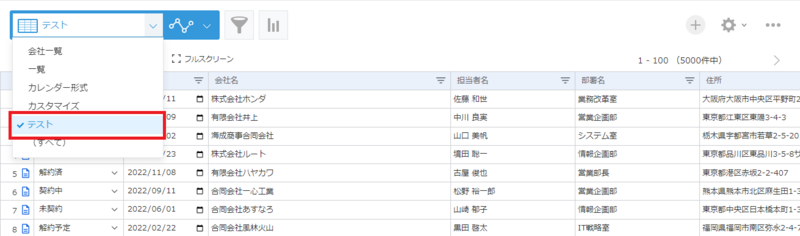
5.2 入力方法
セルをクリックして直接入力することが可能になります。
※フォーカスが他のセルに移ったときにレコードの更新が自動的に行われます。
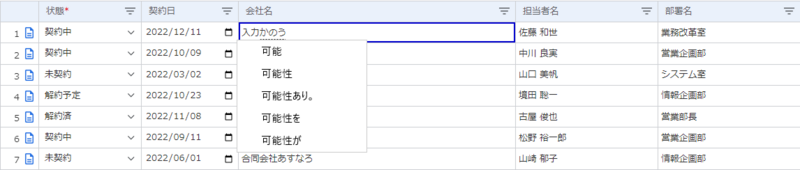
5.3 タブキーによる移動
キーボードのタブキーで次のセルに移動します。
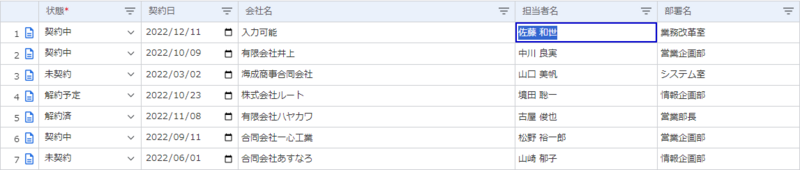
5.4 ソート/絞り込み
ヘッダーのアイコンをクリックすることでソート/絞り込みメニューを表示します。
昇順・降順でのソートと、チェックボックスによる絞り込み条件を設定することが可能です。

5.5 新規登録
「レコード作成」ボタンをクリックすることでレコードが新規作成されます。
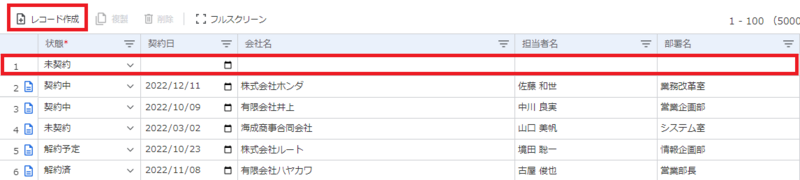
5.6 複製
行番号列をクリックし「複製」ボタンをクリックすることでレコードが複製されます。

5.7 削除
行番号列をクリックし「削除」ボタンをクリックすると確認ダイアログが表示されます。

「削除する」ボタンをクリックすることでレコードが削除されます。
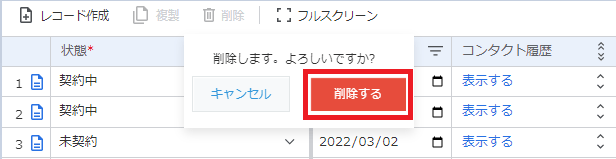
5.8 ルックアップ
①入力方法
「取得」をクリックするとポップアップ画面が表示されます。
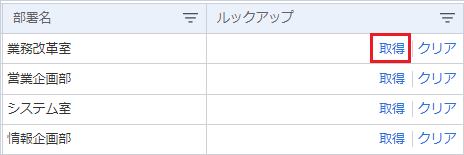
表示されたルックアップ一覧から取得したいデータの「選択」をクリックします。
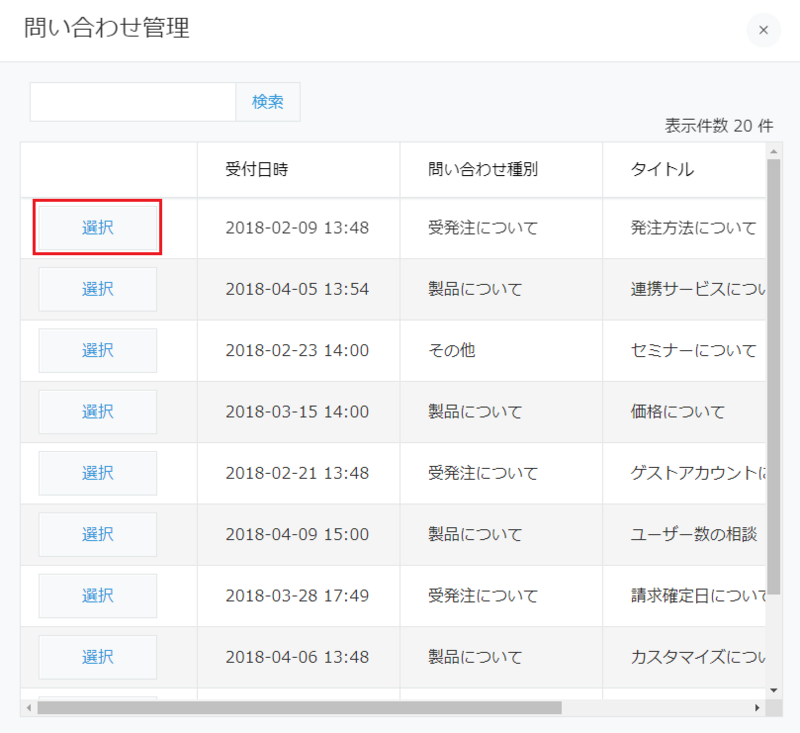
ルックアップ一覧の絞り込みも可能です。
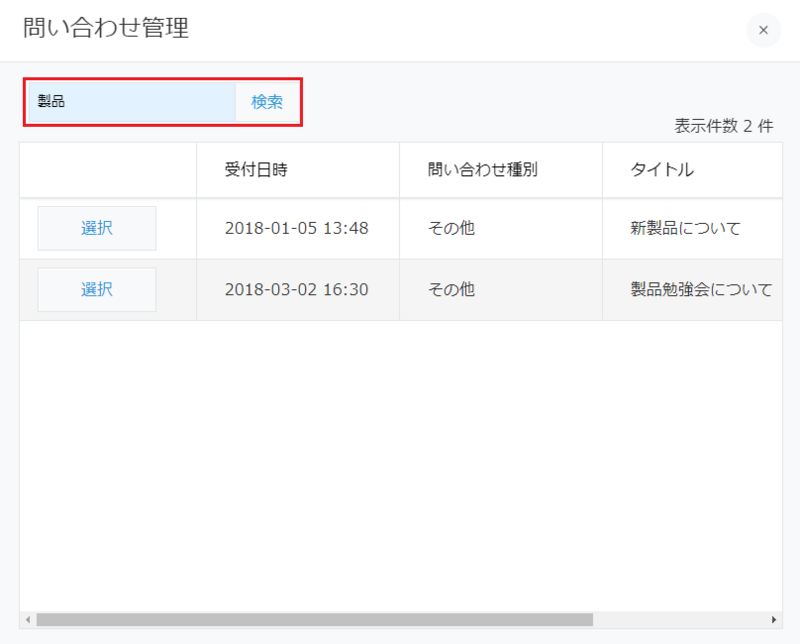
②クリア方法
「クリア」をクリックすると確認ダイアログが表示されます。
確認ダイアログの「OK」ボタンをクリックすると、ルックアップしたデータが削除されます。
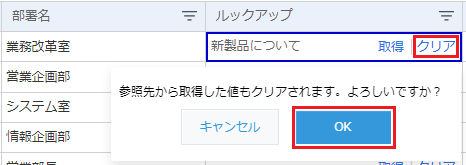
5.9 添付ファイル
①ファイルの登録
クリップアイコンをクリックし、アップロードしたいファイルを選択します。
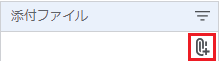
アップロードしたファイル名が表示されます。
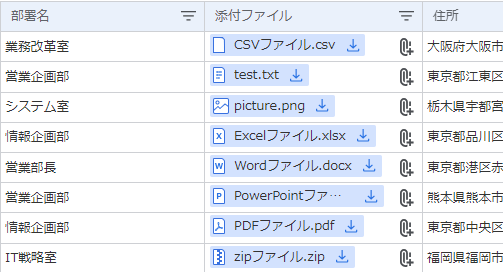
②ファイルの削除
「×」をクリックすると確認ダイアログが表示されます。
確認ダイアログの「OK」ボタンをクリックするとファイルが削除されます。
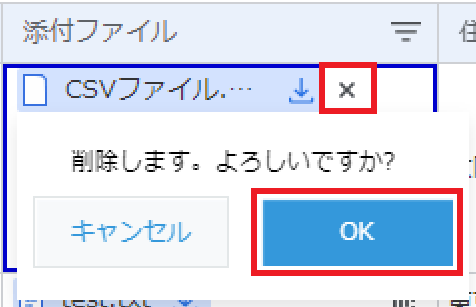
③ファイルのダウンロード
ダウンロードアイコンをクリックするとファイルのダウンロードを開始します。

5.10 ユーザー選択
①入力方法
ユーザー選択アイコンをクリックするとユーザー選択ダイアログが表示されます。
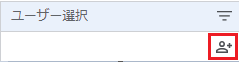
登録したいユーザーを選択し「追加」をクリックします。(複数登録可)

②データの削除
「×」をクリックすると確認ダイアログが表示されます。
確認ダイアログの「OK」ボタンをクリックするとユーザーが削除されます。
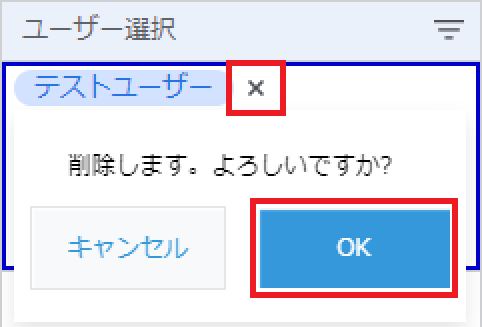
③プロフィールへの遷移
ユーザーをクリックするとプロフィール画面を別タブで表示します。
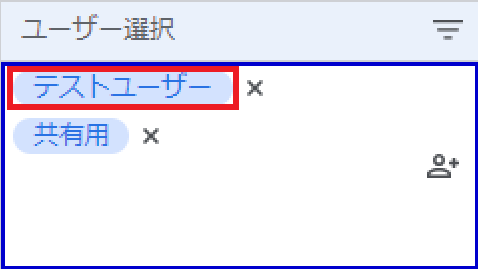
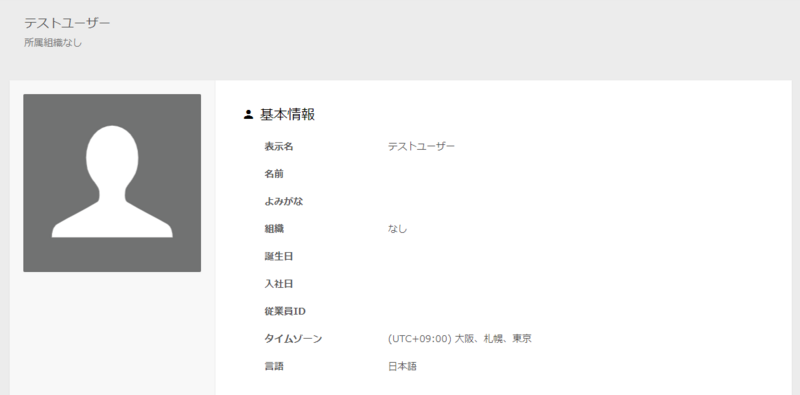
5.11 組織選択
①入力方法
組織選択アイコンをクリックすると組織選択ダイアログが表示されます。
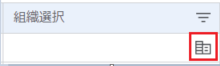
登録したい組織を選択し「追加」をクリックします。複数登録可)
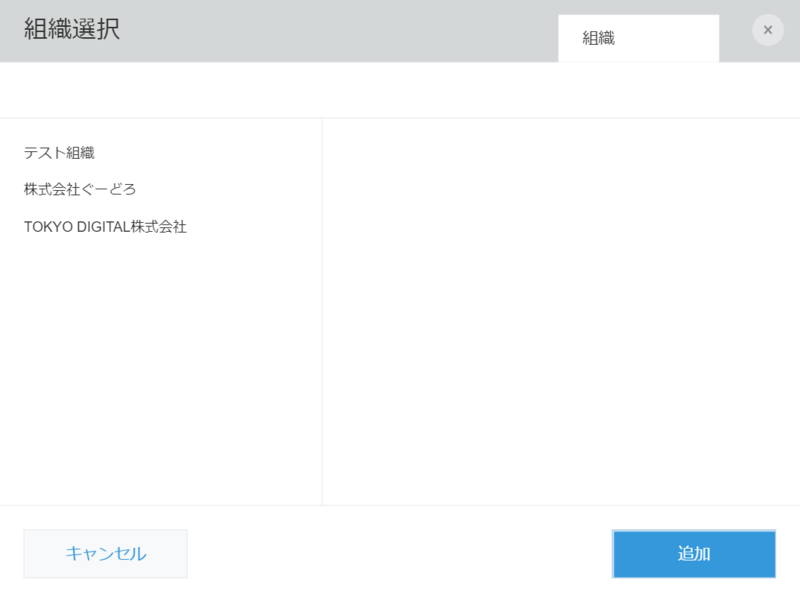
②データの削除
「×」をクリックすると確認ダイアログが表示されます。
確認ダイアログの「OK」ボタンをクリックするとユーザーが削除されます。
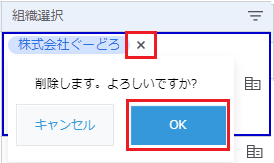
5.12 グループ選択
①入力方法
右端のグループ選択アイコンをクリックする。
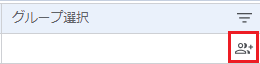
登録したいグループを選択し「追加」をクリックします。複数登録可)
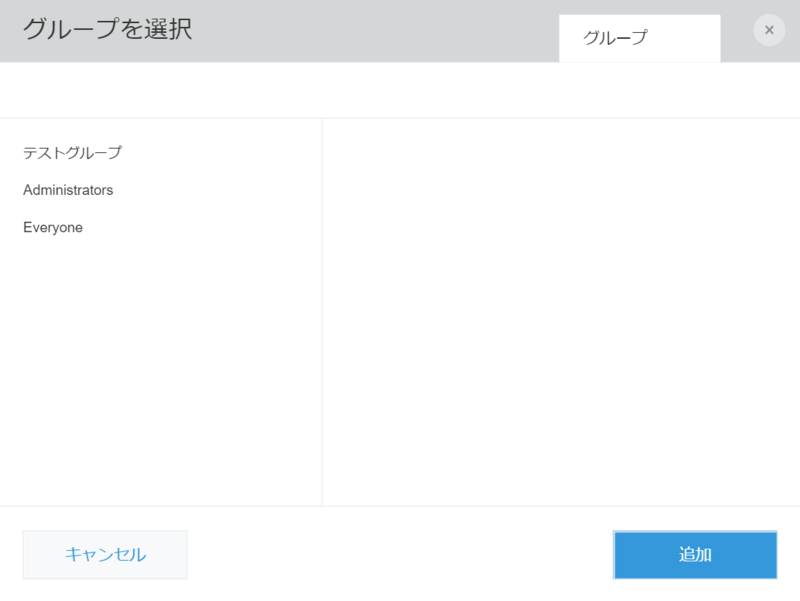
②データの削除
「×」をクリックすると確認ダイアログが表示されます。
確認ダイアログの「OK」ボタンをクリックするとユーザーが削除されます。
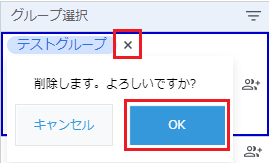
5.13 テーブル
①テーブルの初期表示
一覧にテーブルを追加すると、一覧にテーブルが閉じた状態で表示されます。
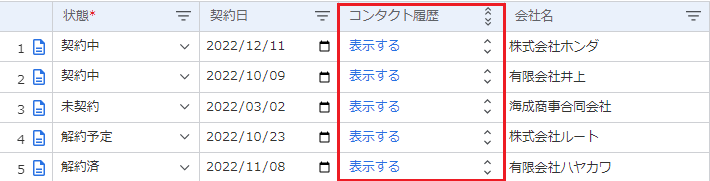
②初期表示時のテーブル自動展開機能
一覧表示時に、全レコードの特定のテーブルを展開された状態にすることが可能です。
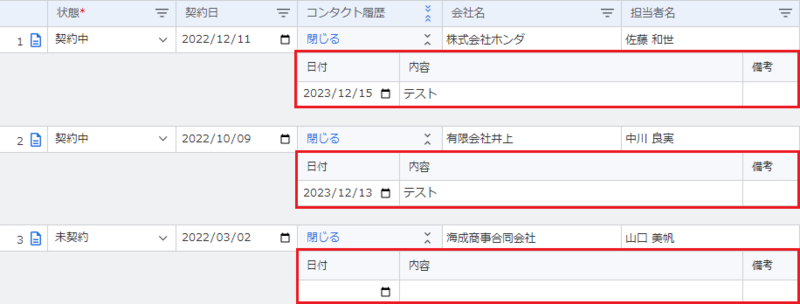
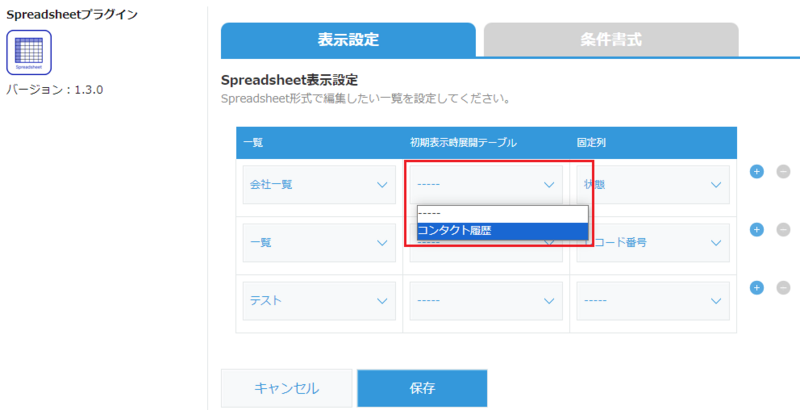
③テーブルの個別展開
テーブルを一つずつ展開する際は「表示する」を、閉じる際は「閉じる」をクリックします。
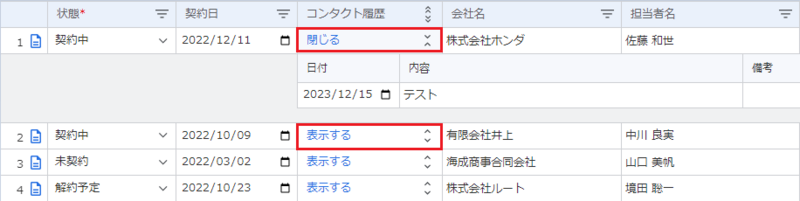
④テーブルの一括展開
全レコードのテーブルを一括で展開する際にはヘッダーの展開ボタンをクリックします。

全てのレコードのテーブルを一括で閉じる際にはヘッダーの閉じるボタンをクリックします。
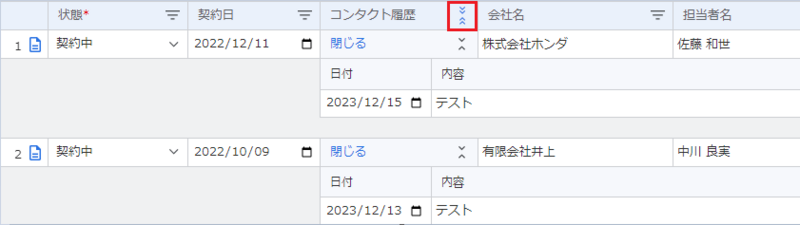
⑤テーブルの編集
入力方法は、テーブル以外のフィールドと同じです。
⑥テーブルの行追加、行削除
行の追加・削除は、テーブル右端の「+」「-」をクリックすることで可能です。
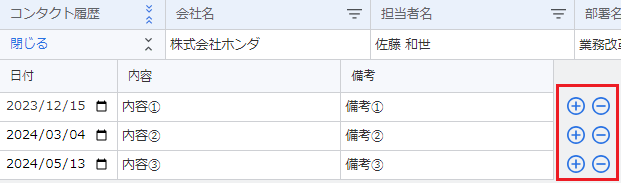
5.14 関連レコード
①関連レコードの表示設定
プラグイン設定画面の「関連レコード」タブで、関連レコードを表示させたい一覧、
表示させる関連レコード、表示位置を選択します。
関連レコードは選択した表示位置フィールドの右隣に表示されます。
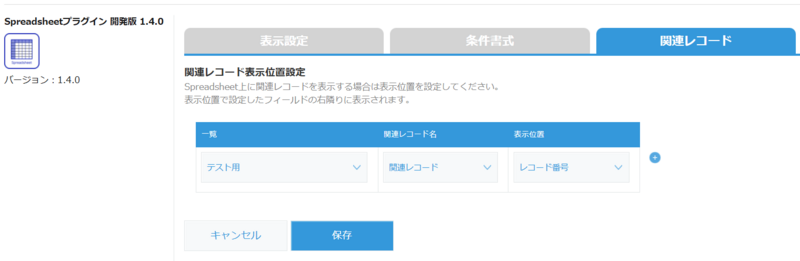
②関連レコードの表示
関連レコードの設定を行うと、一覧に関連レコードが閉じた状態で表示されます。
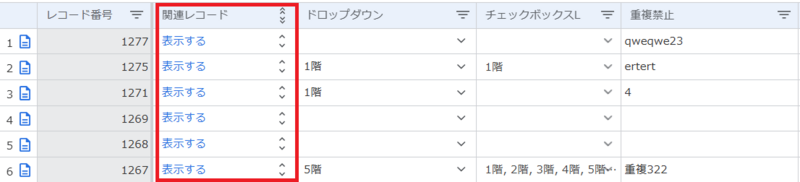
関連レコードを展開する際は「表示する」を、閉じる際は「閉じる」をクリックします。
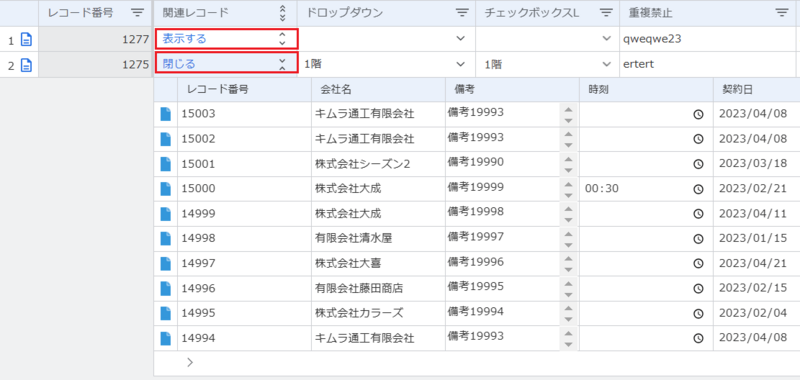
③関連レコードの表示行数、表示切替
関連レコードを展開した際に表示される行数の上限は、
フォームの設定で関連レコードの設定内、「一度に表示する最大レコード数」によります。
表示しきれなかったレコードは関連レコード左下の矢印マークで表示を切り替えることで
閲覧できます。
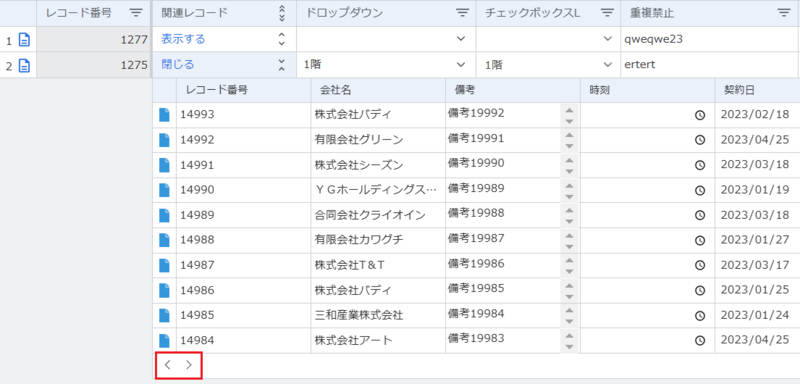
④関連レコード先への遷移
各レコードの左端のマークをクリックすると、新しいタブが立ち上がり、
紐づくレコードの詳細画面が表示されます。
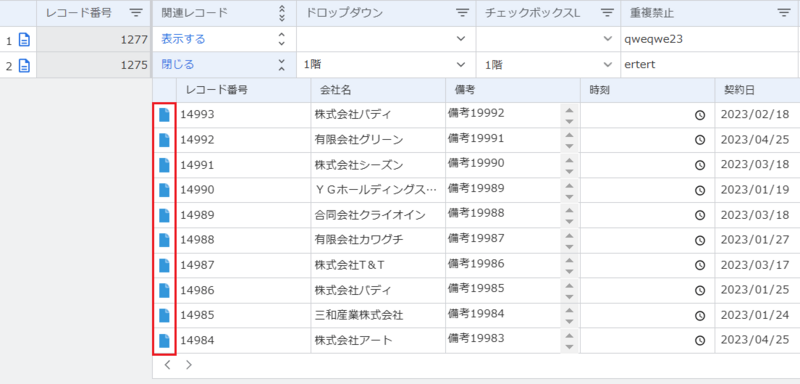
5.15 全画面表示
「フルスクリーン」をクリックすると一覧が全画面表示されるようになります。

「フルスクリーン終了」をクリックすると元の画面サイズに戻ります。
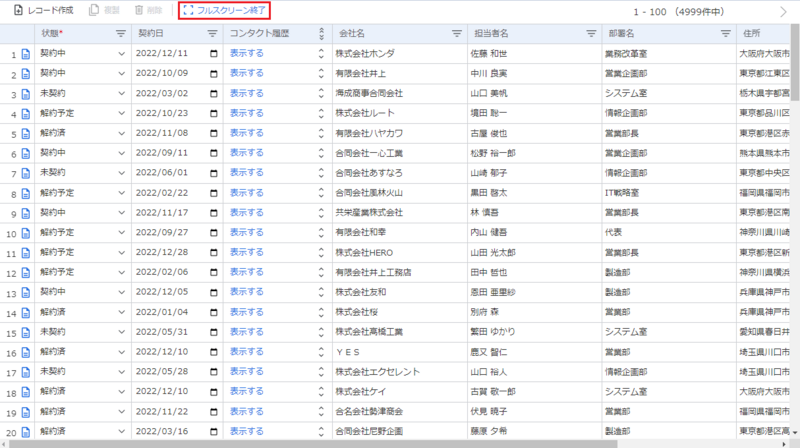
5.16 列固定
一覧画面で横スクロールをした際、列を固定しておくことが可能です。
プラグイン設定画面の「表示設定」タブ内、「固定列」で一覧毎に列固定させたいフィールドを選択し、「保存」をクリック、アプリを更新します。
選択したフィールドまでが固定され、選択したフィールドの右横のフィールドからスクロールされるようになります。
設定画面(固定したい列の一番右端にあたるフィールドを選択)
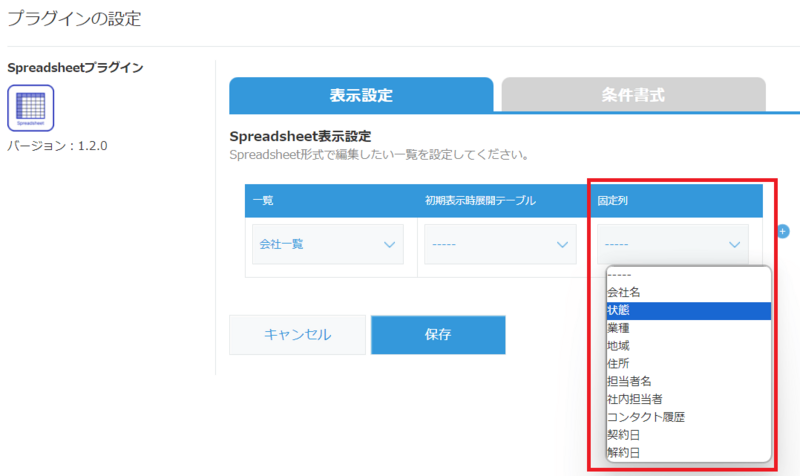
一覧画面(選択したフィールドの右枠線が太くなります)

5.17 条件書式
Spreadsheetを適用している一覧に対し、フィールドの値に応じてフィールドの文字色や背景色、太字や下線・打消し線などの装飾をすることが可能です。
プラグイン設定画面の「条件書式」タブ内で設定をします。
①条件書式の設定を追加する。(※10件まで設定を追加できます)
「+条件を追加」ボタンをクリックすると設定画面が表示されます。
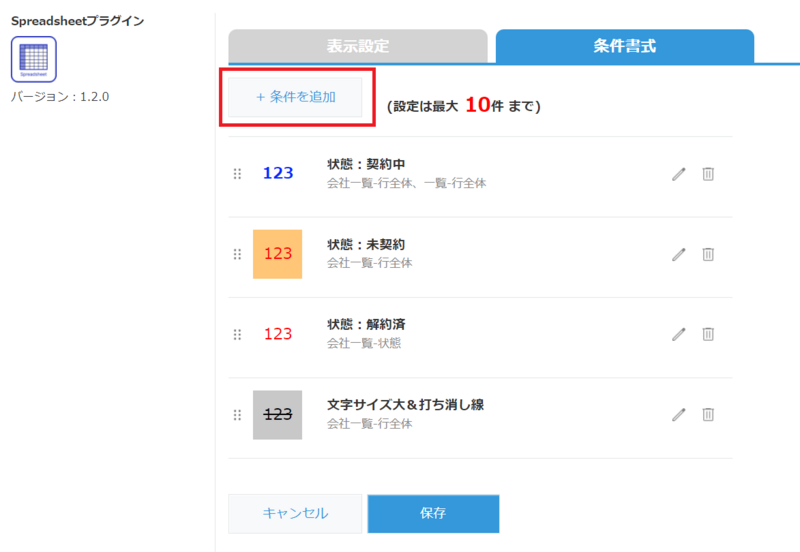
「条件名」は必須です。画像右の赤枠部分にあたります。

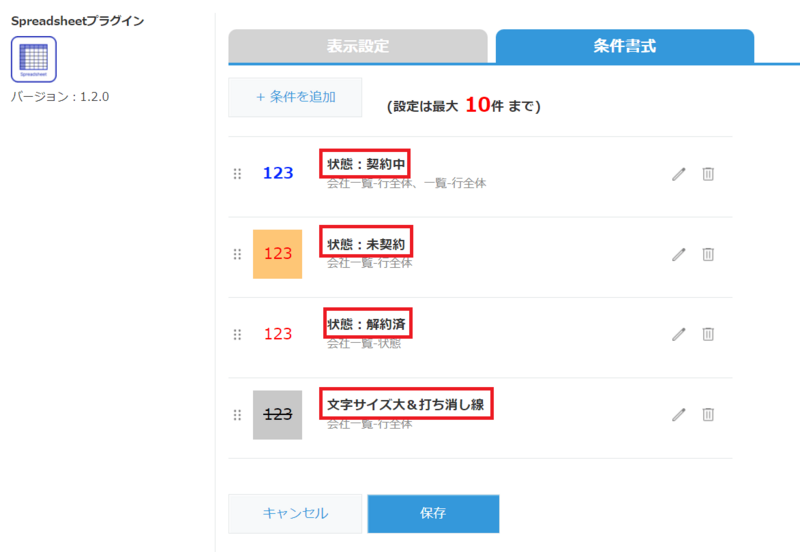
「条件」では、装飾をする際の条件を設定します。
条件は最大10件まで登録でき、「すべての条件を満たす」「いずれかの条件を満たす」から選択可能です。

「書式のスタイル」では、装飾のデザインを設定します。
文字色・背景色・文字サイズ・文字装飾の4つを選択可能ですが、4つ全てを設定する必要はありません。
①カラーコードを指定する。
「#」で始まるカラーコードを画像の赤枠部分に入力します。
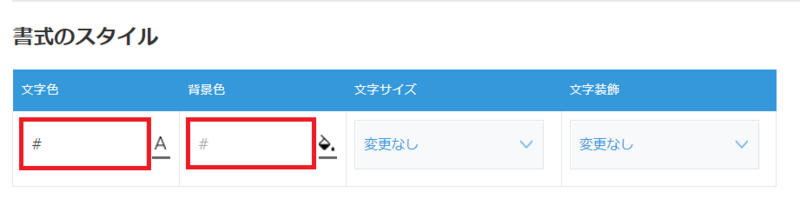
②カラーピッカーで色を指定する。
画像赤枠部分をクリックすると、カラーピッカーが表示されます。
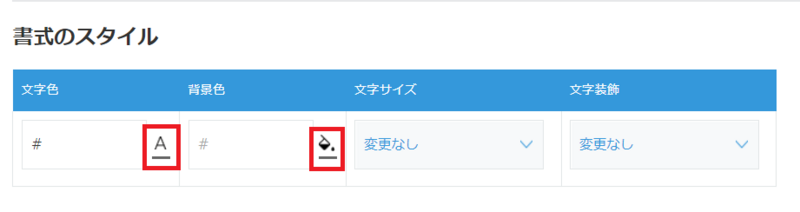
赤枠部でカーソルをスライドさせて色を調整するか、青枠部でRGB値を入力して色を指定することも可能です。

「書式の適用範囲」では、書式をどの一覧、どのフィールドに適用するかを指定します。
ここでは、Spreadsheetを適用していない一覧を選択することはできません。
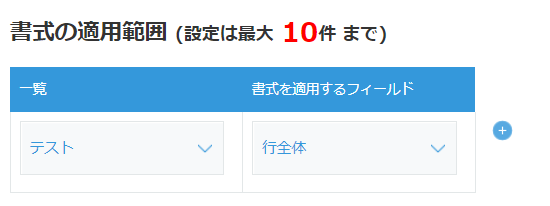
最後に右下の「保存」ボタンをクリックします。
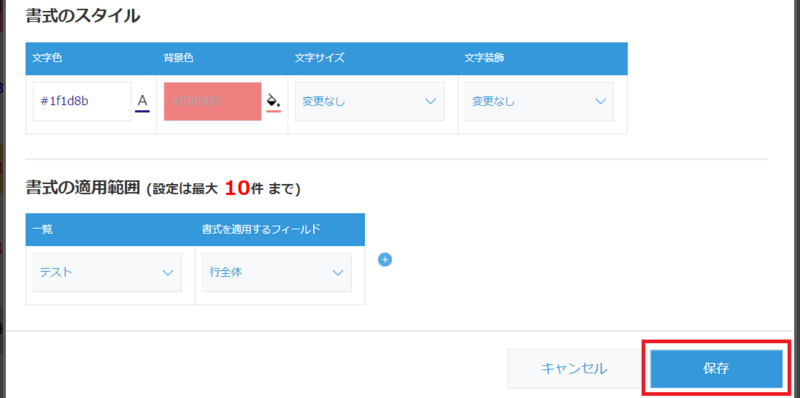
条件書式の設定一覧画面に自動で戻ります。先ほど追加した条件が一番上に表示されています。
再度「保存」ボタンをクリックし、アプリを更新すれば設定完了です。
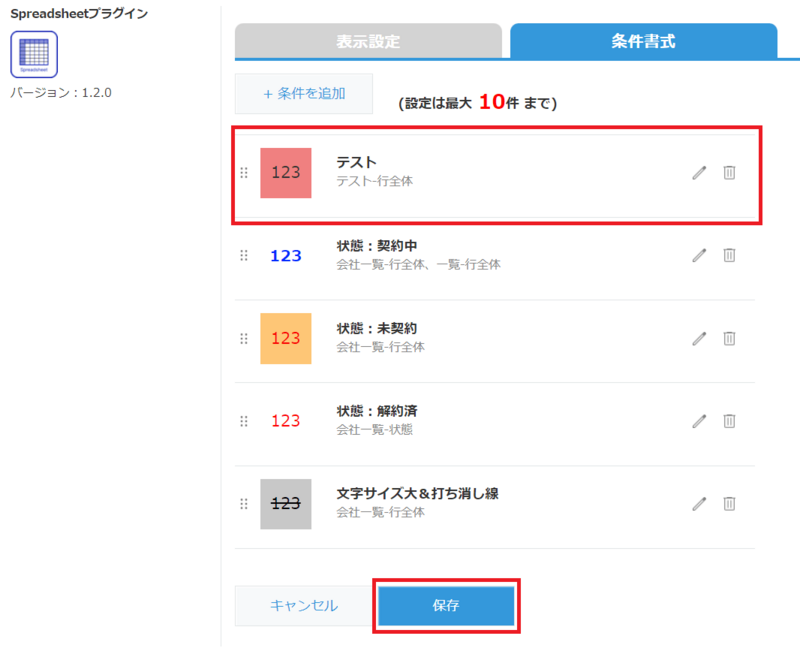
②条件書式の設定を編集・修正する。
各条件の右側にある、鉛筆マークをクリックすると設定画面が開きます。

③条件書式の設定を削除する。
各条件の右側にある、ゴミ箱アイコンをクリックすると、確認ダイアログが表示されますので、「OK」をクリックします。
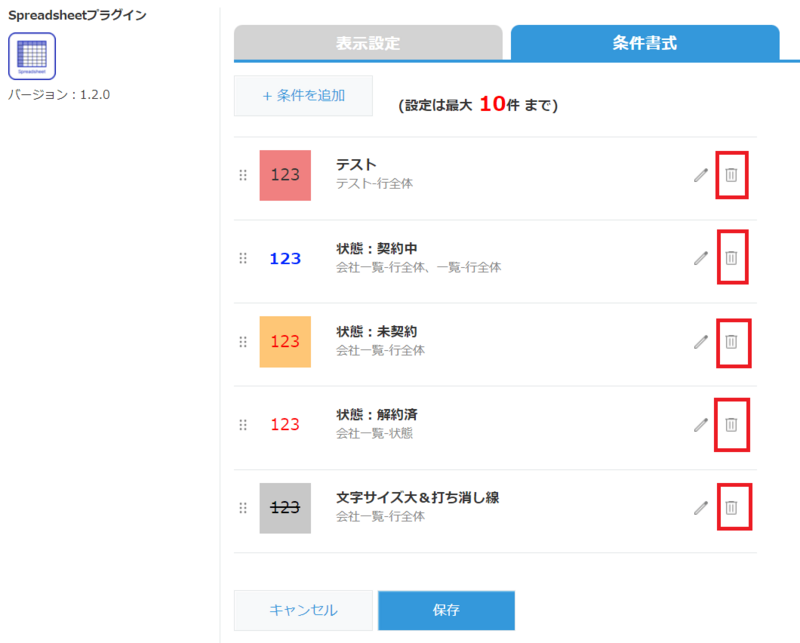
④条件の並び替え
各条件の左端にある並び替えアイコン(赤枠部)をドラッグ&ドロップすることで条件の並び替えが可能です。設定したそれぞれの条件で競合するものがあれば、上部にある設定が優先されるため、並び替えをすることで優先順位を調整することが可能です。
